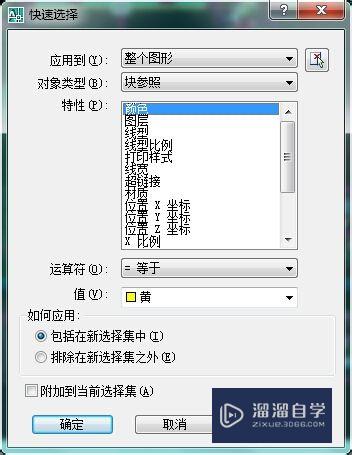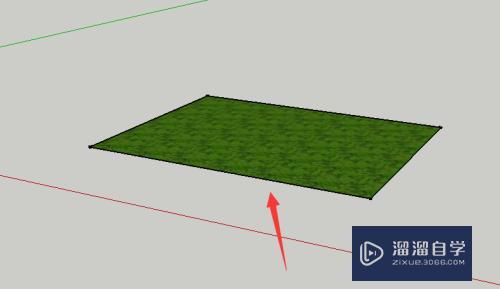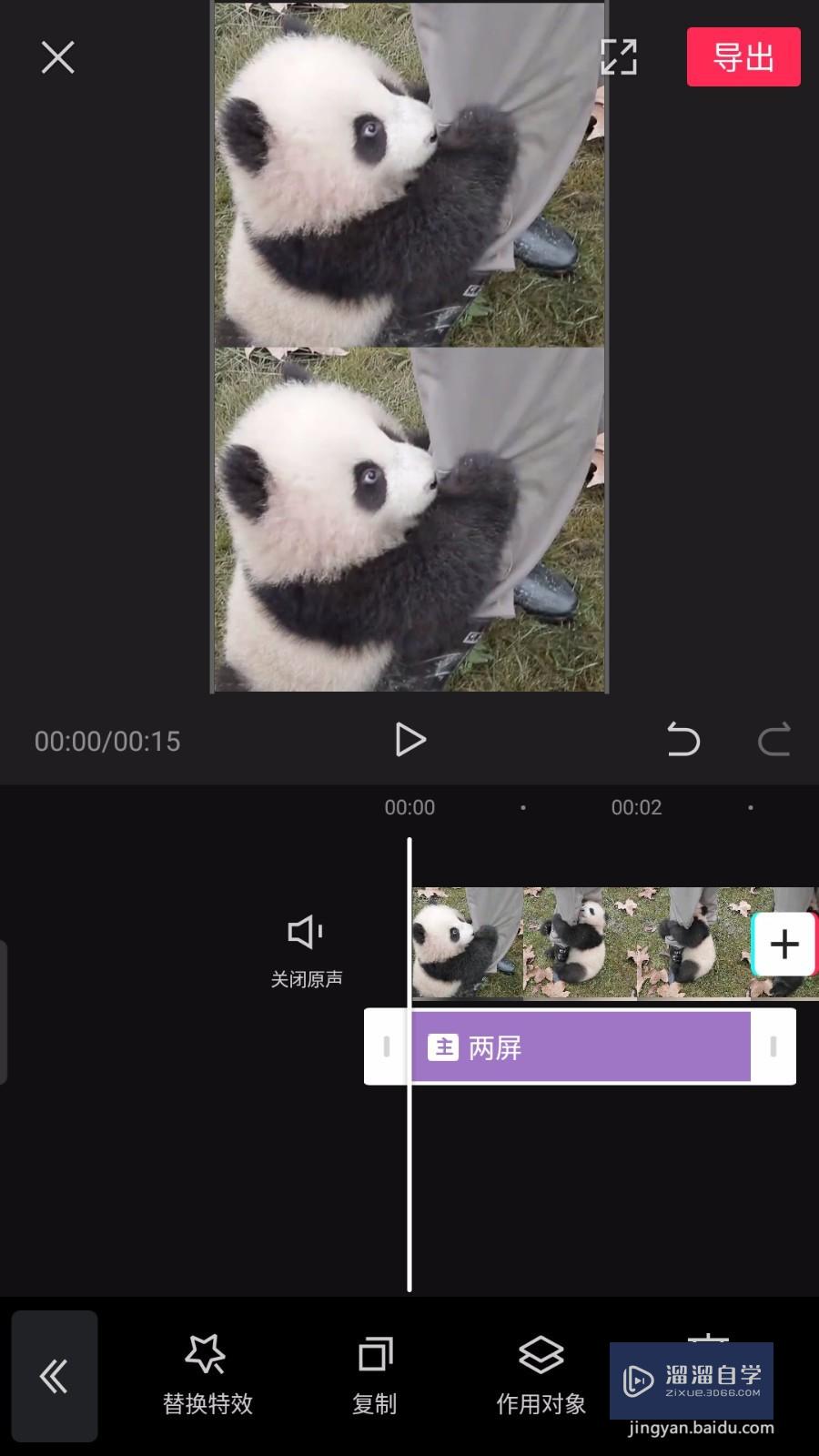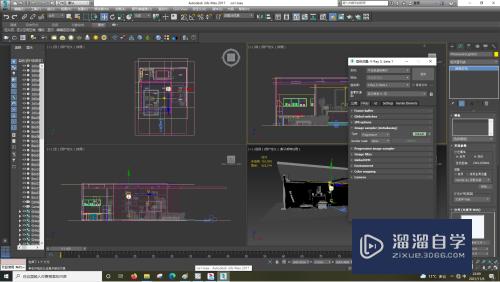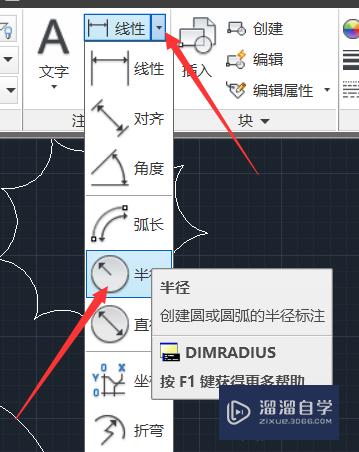CAD怎么快速统计与选择各类内容(cad怎么快速统计与选择各类内容的数量)优质
CAD是一款非常实用的绘图建模软件。软件的应用领域广泛。如建筑。土木工程。电器工程和制造业等。此类行业图纸复杂。我们经常会需要统计相同属性的图形或者选择编辑。那么CAD怎么快速统计与选择各类内容?小渲来分享具体方法。
工具/软件
硬件型号:小米 RedmiBookPro 14
系统版本:Windows7
所需软件:CAD2018
一。QSELECT(快速选择)的使用
第1步
快速选择QSELECT。这是一个综合选择工具。功能强大全面。它的功能可以完全涵盖SELECTSIMILAR与FIND命令。个人建议大家先熟练掌握QSELECT的各种用法后。再去了解使用SELECTSIMILAR与FIND等命令。这样在遇到问题时。你才能第一时间准确运用工具。解决问题。
关于QSELECT命令的功能需注意以下几点:
1。可以自主确定统计范围;
2。可以分选各类对象。但一定要理解它的分类思路与原则。首先它是否属于所选范围。另外属于哪类对象。在这类对象中。它区别于其它对象的某类特性;
3。各类对象都有其独特特性。使用命令前。一定要明确找出这个或这类特性。再去使用命令。方能事倍功半;
4。选中你要汇总的对象。利用CTRL+1(打开/关闭特性面板)打开特性面板。找出该对象的独特特性。
下面是个小例子。大家一起看一下。这只时其中的一个用法。大家一定要多练习。才能发现更多技巧:



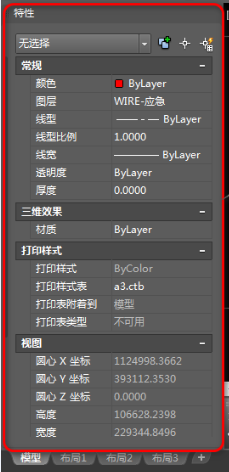

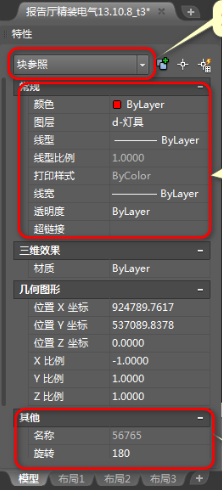


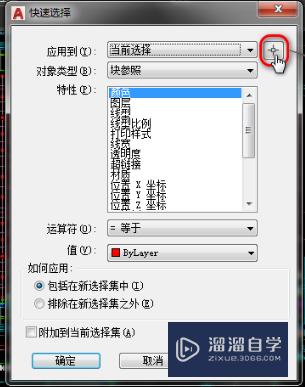


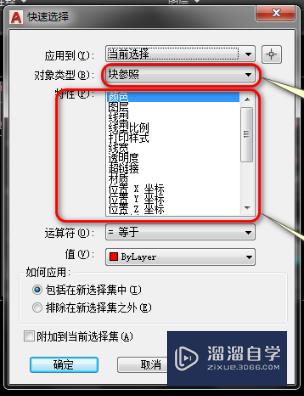

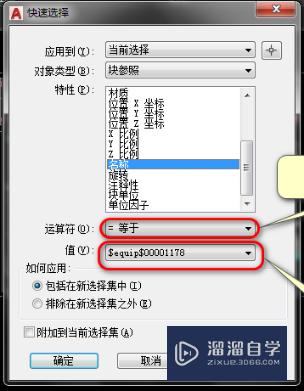

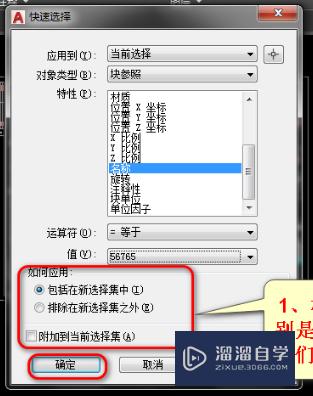


二。SELECTSIMILAR(选取相似)的使用
第1步
SELECTSIMILAR是选取相似命令。它能将整个模型或布局中具有相同或相似特性的对象进行快速选择。使用此命令需注意以下几点:
1。选取的范围是整个当前空间;
2。选取的相似或相同特性是可以进行勾选的。具体内容可依命令的提示进行更改即可。使用中可根据具体情况进行设置。也可保持系统默认(图层+名称);
3。选取结束后。一定要进行复核。因为有些图纸改了好多版。也转了好多手才来到你手中。整个图纸制作规划已不严谨。如不复核。可能会漏掉重要内容。遇到这样的图纸。即使使用QSELECT命令。也要仔细复核一下。这种图纸最常见的例子是:图纸中相同的图形符号。有的表现为“块”。有的表现为“线”(块被彻底打散后的状态)。还有的表现为“阵列”。偶尔相互重叠的现象也会发生;
4。命令使用简单快捷。
具体怎么使用。给大家举个小例子:


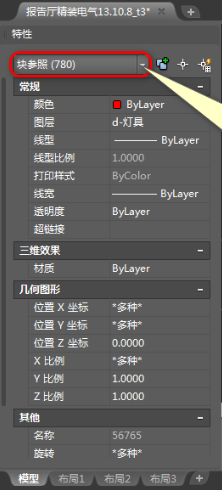


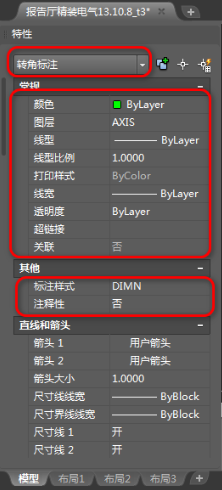


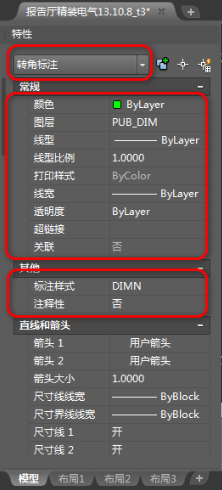
第2步
通过上面的小例子。我们看到SELECTSIMILAR命令的一些优缺点。充分利用其优点。我们才能在图纸上游刃有余。
三。FIND(查找)的使用
第1步
FIND是一个专门针对文字内容进行查找的命令。有点类似于OFFICE中的查找命令。使用中需注意两点:
1。可以自主确定统计范围;
2。可以对找到内容快速更改替换
举个小例子。大家一起看一下:



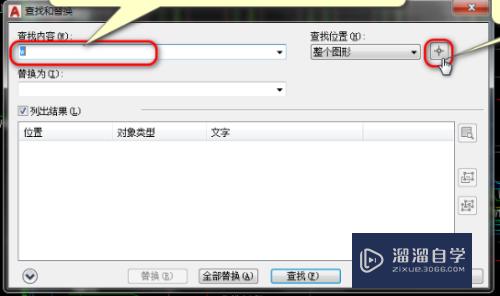

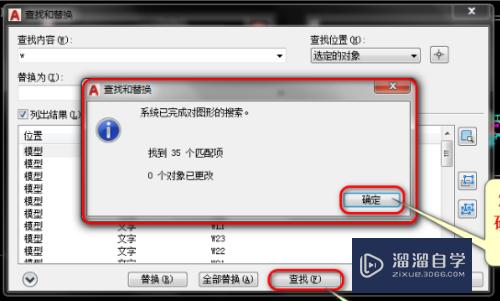
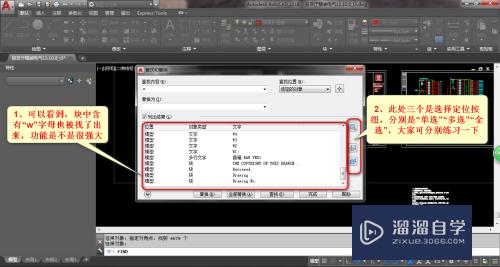
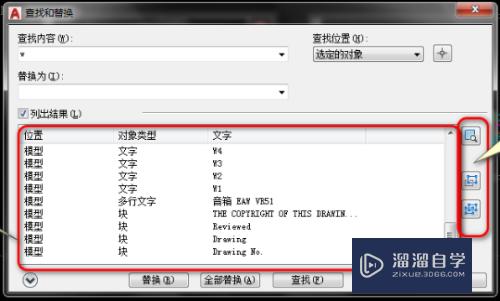


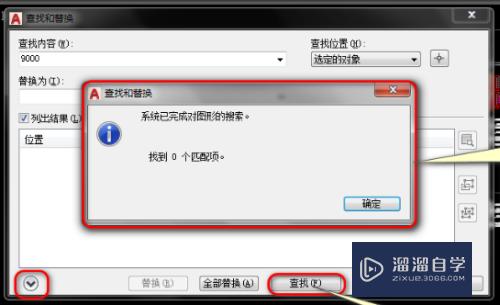
第2步
这个例子中。我们看到了一个不能用FIND进行统计的小例子。如果我们就是要统计这个数字有多少个。怎么办?别担心。方法总比困难多。这里我给大家提供一个思路。先把想要统计的标注都找出来(用SELECTSIMILAR就能快速实现)。然后把它们打散。再利用FIND命令查找。就好了。
另外。图纸操作过程中。如果我们对图纸有大的改动。最好做一下另存。这样无后顾之忧。
四。线段长度汇总统计功能的使用
第1步
线段长度汇总统计功能是把选择范围内的各种线型进行长度汇总的插件工具。大家可自行百度搜索进行制作加载。在这里向大神致敬!非常感谢大神分享的这一神兵!
使用这一工具时。注意以下几点:
1。选择范围内的锁定线段长度也会被统计;
2。警惕图纸中有线段无用叠加现象。造成统计错误。
我们还是通过一个小例子。一起学习一下:



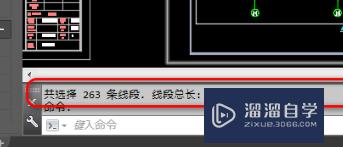
以上关于“CAD怎么快速统计与选择各类内容(cad怎么快速统计与选择各类内容的数量)”的内容小渲今天就介绍到这里。希望这篇文章能够帮助到小伙伴们解决问题。如果觉得教程不详细的话。可以在本站搜索相关的教程学习哦!
更多精选教程文章推荐
以上是由资深渲染大师 小渲 整理编辑的,如果觉得对你有帮助,可以收藏或分享给身边的人
本文地址:http://www.hszkedu.com/64663.html ,转载请注明来源:云渲染教程网
友情提示:本站内容均为网友发布,并不代表本站立场,如果本站的信息无意侵犯了您的版权,请联系我们及时处理,分享目的仅供大家学习与参考,不代表云渲染农场的立场!